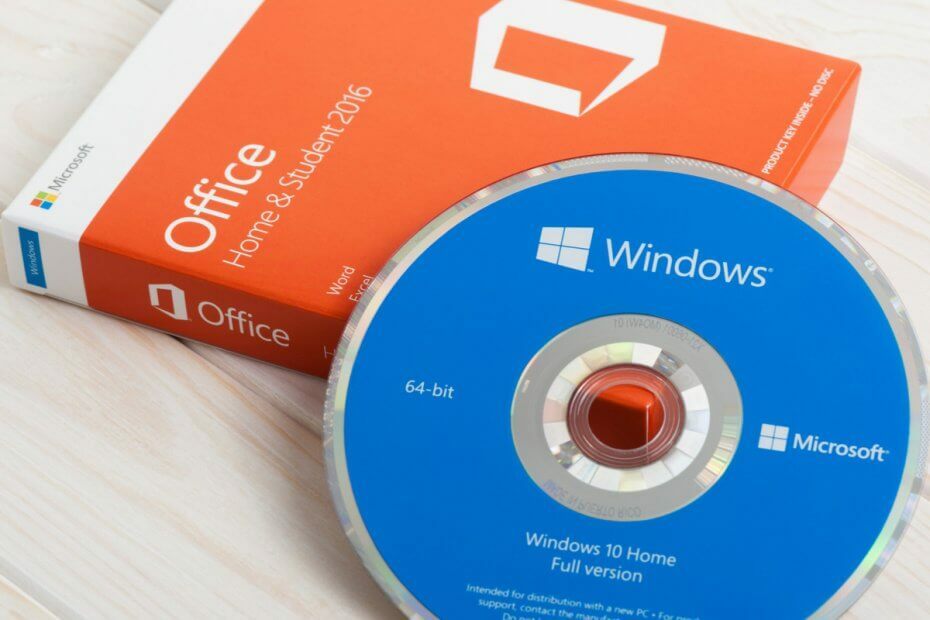
O Windows 10 continua disponível como uma atualização gratuita que pode ser instalada para qualquer um que tenha um dispositivo alimentado por Windows 7 ou Windows 8.1. Sem embargo, em muitas situações, os usuários relatam seguinte alerta: Sua licença do Windows expirará em breve, assim que você precisar ativar o Windows nas configurações do seu PC.
Siga leyendo para saber cómo puedes resolver este problema rapidamente.
Passos para solucionar o erro de Tu licencia de Windows expirará pronto
Solução 1 – Reiniciar o processo do Windows Explorer
- Pressione e mantenha pressionadas as teclas Ctrl + Alt + Del e selecione Administrador de tarefas.
- Entonces no Administrador de Tarefas navegue até a guia de Processos. Encuentra el Explorador de Windows y haz clic en él y haz clic en Finalizar tarefa.
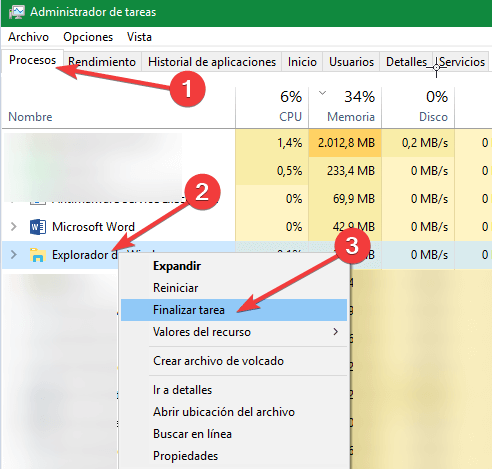
- Clique em Arquivo e selecione Nova Tarea.
- Escreva explorer.exe e pressione Enter ou clique em OK. A interface do usuário do Windows aparecerá mais uma vez.
Agora só precisa executar um comando solo a partir do Símbolo do Sistema para finalizar o processo. Para fazer isso, siga estes passos:
- Pressione a tecla de Windows + X para abrir o menu do Windows e selecione o Símbolo de Sistema (Administrador) a partir do menu.
- Na janela do Símbolo do Sistema, escreva slmgr –rearm e pressione Enter e reinicie seu dispositivo. Vários usuários relatam que eles resolvem o problema executando o comando slmgr /upk”, então é possível que você queira tentar isso também.
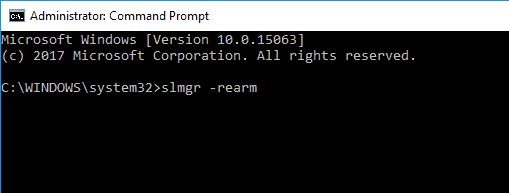
- Depois de executar este comando, o problema deveria ser resolvido e não veria mais este problema.
Solução 2 – Alterar suas diretivas de grupo local
Para fazer isso, siga estes passos:
- Pressione a tecla Windows + Ry escribe gpedit.msc. Pressione Enter ou clique em OK.
- Aparecerá a janela do editor de diretivas do grupo local. No painel izquierdo navegue a Configuração do equipamento > Plantillas administrativas > Componentes do Windows > atualização do Windows.
- No painel izquierdo clique duas vezes Não reiniciar automaticamente com usuários que iniciaram sessão em instalações de atualizações automáticas.
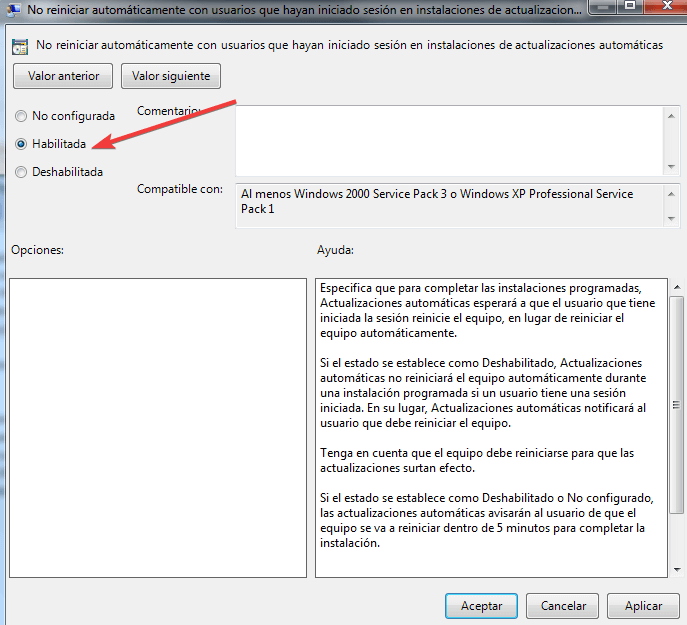
- Selecione Habilitado e clique em Aplicar e OK para salvar as alterações.
Solução 3 – Deshabilitar serviços
- Pressione a tecla Windows + Ry escribe services.msc. Pressione Enter e clique em OK.
- Quando a janela de Serviços se abre, ubica el Servicio deadministração de licença do Windows e clique duas vezes nele para abrir suas propriedades.
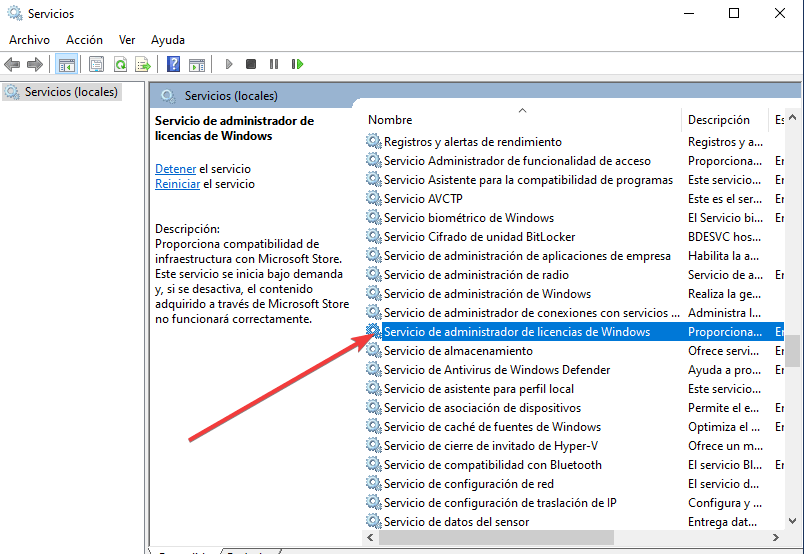
- Cuando la ventana de Propriedades se abra, establece o tipo de inicio como desabilitado. Se o serviço estiver sendo executado, clique no botão Detener para detê-lo.
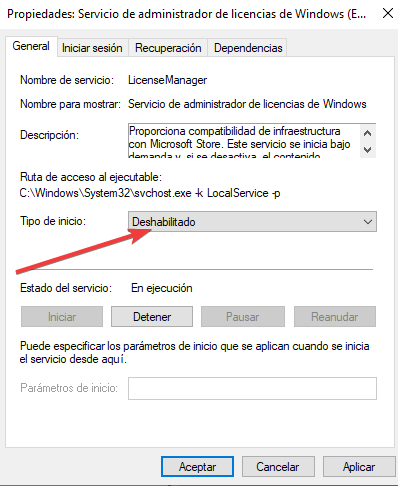
- Agora clique em Aplicar e OK para salvar as alterações.
- Acesse o serviço Windows Update e clique duas vezes nele para abrir suas propriedades. Detén el serviço y establece el tipo de Inicio como Deshabilitado.
Depois de fazer isso, o problema deve ser resolvido e não verá mais este erro. Se experimentar algum problema depois de aplicar esta solução, assegure-se de reverter as mudanças e verifique se isso ajuda.


